
Khắc phục nhanh lỗi iPhone không lên màn hình nhanh chóng
Nếu iPhone của bạn không lên màn hình, đừng lo, có nhiều cách đơn giản để khắc phục. hãy thử các giải pháp dưới đây để đưa iPhone hoạt động lại nhanh chóng!
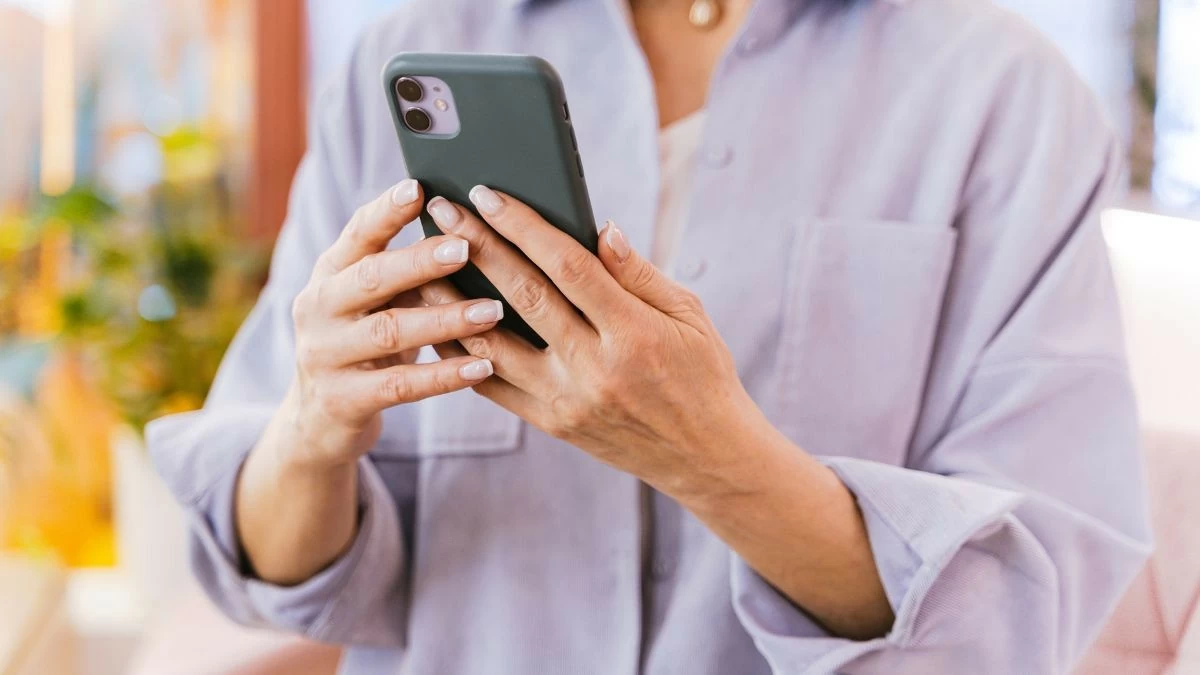 |
Lỗi iPhone không lên màn hình hiệu quả và nhanh chóng
Khi iPhone không lên màn hình, bạn có thể thử các cách sửa lỗi từ đơn giản đến phức tạp, tùy thuộc vào nguyên nhân.
Reset iPhone
Reset là cách nhanh chóng để khắc phục lỗi màn hình đen nhưng có tiếng, nhất là khi vấn đề xuất phát từ phần mềm. Bạn chỉ cần giữ đồng thời nút nguồn và nút giảm âm lượng để khởi động lại hệ thống và giải quyết các sự cố phần mềm. Đối với các iPhone cũ, nhấn giữ nút nguồn và nút Home để reset. Phương pháp này rất hiệu quả với các vấn đề phần mềm nhẹ.
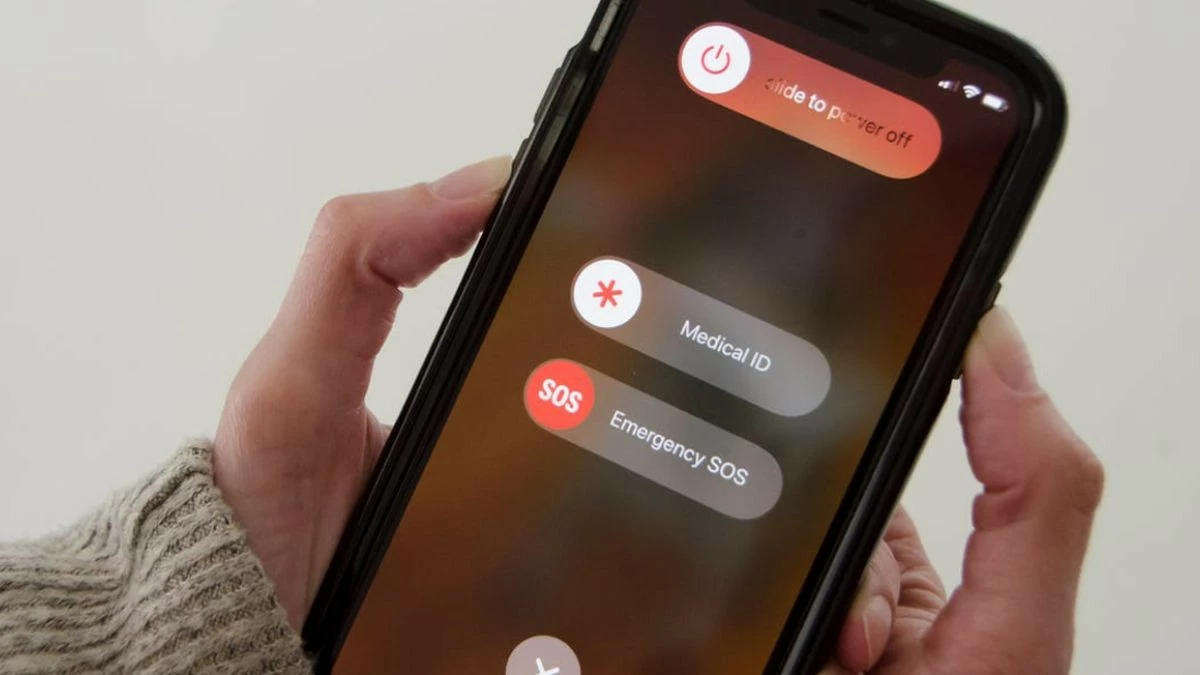 |
Cắm sạc iPhone
Một lý do thường gặp khiến iPhone không lên màn hình là do pin đã cạn kiệt hoàn toàn. Khi pin hết sạch, thiết bị không thể khởi động được. Trong trường hợp này, hãy cắm iPhone vào nguồn điện và chờ ít nhất 15-30 phút để pin đủ năng lượng cho thiết bị hoạt động lại.
Bạn nên sử dụng bộ sạc chính hãng hoặc có chất lượng tốt để đảm bảo nguồn điện ổn định cho iPhone. Nếu sau khi sạc mà iPhone vẫn không lên màn hình, thử thay đổi cáp hoặc bộ sạc để kiểm tra xem lỗi có phải do phụ kiện gây ra không.
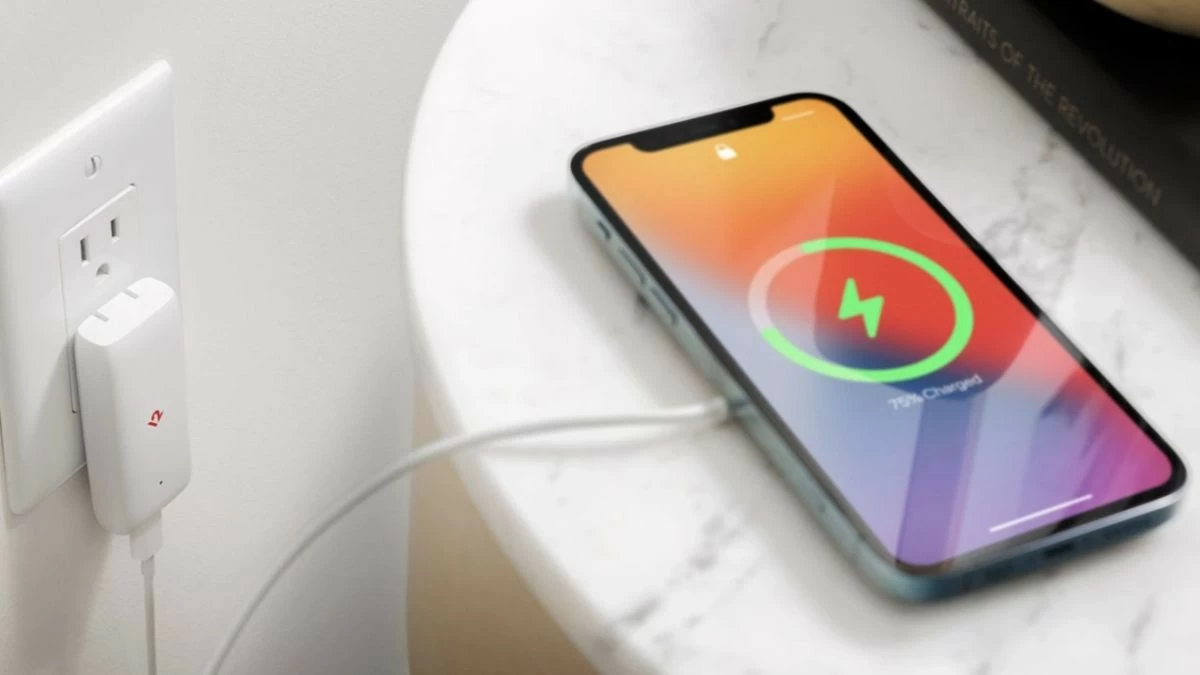 |
Restore iPhone bằng iTunes
Nếu lỗi phần mềm nghiêm trọng hơn, bạn có thể cần phải restore iPhone bằng iTunes để khôi phục thiết bị. Dưới đây là các bước thực hiện, đó là:
Bước 1: Đầu tiên, các bãn hãy kết nối iPhone với máy tính cài iTunes bằng cáp, mở iTunes và chọn biểu tượng điện thoại.
Bước 2: Chọn "Restore iPhone".
Bước 3: Xác nhận việc restore khi bảng thông báo xuất hiện.
Trước khi thực hiện, bạn nên sao lưu dữ liệu vì quá trình này sẽ cài đặt lại hệ điều hành và xóa toàn bộ dữ liệu trên iPhone. Restore iPhone là một giải pháp hiệu quả khi thiết bị không lên màn hình do lỗi hệ điều hành.
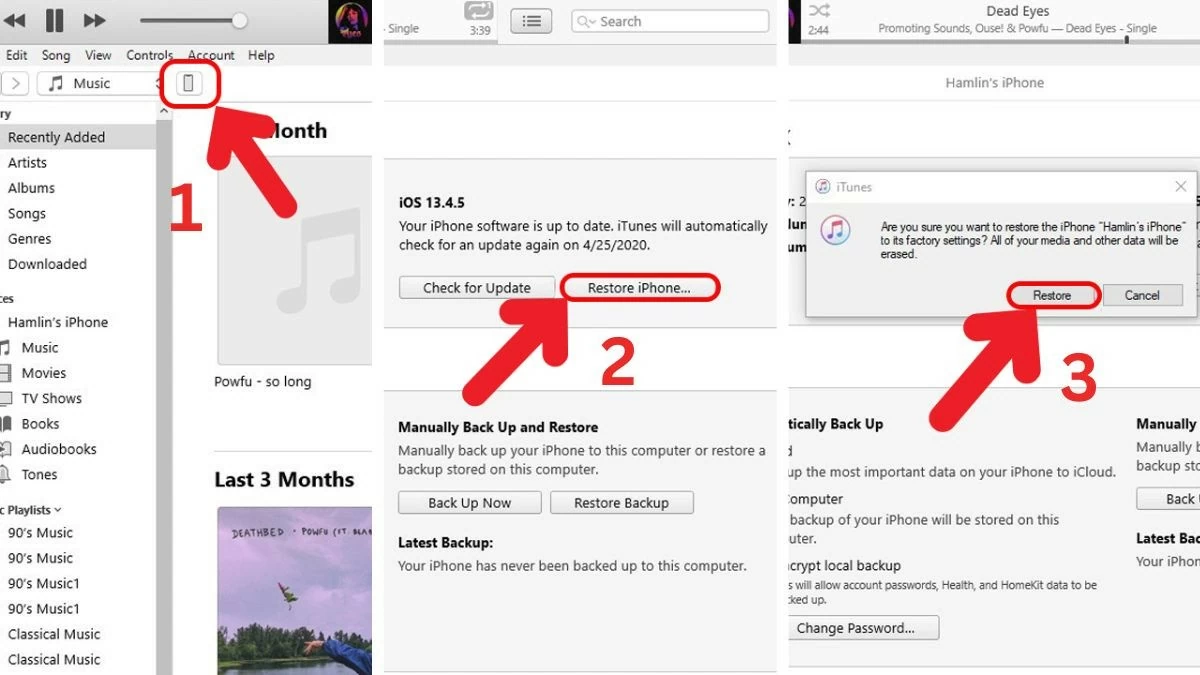 |
Cập nhật iOS bằng DFU Mode
DFU Mode (Device Firmware Update) là chế độ đặc biệt giúp bạn kết nối iPhone với iTunes để khôi phục hoặc cập nhật phần mềm ngay cả khi thiết bị không khởi động được. Đây là phương pháp mạnh mẽ hơn restore thông thường, đặc biệt hiệu quả khi iPhone không lên màn hình do lỗi phần mềm nghiêm trọng.
Bước 1: Kết nối iPhone với máy tính bằng cáp.
Bước 2: Nhấn và giữ cùng lúc nút nguồn và nút giảm âm lượng (hoặc nút Home trên iPhone cũ).
Bước 3: Khi màn hình iPhone vẫn đen và iTunes nhận diện thiết bị, bạn có thể bắt đầu khôi phục hoặc cập nhật hệ điều hành.
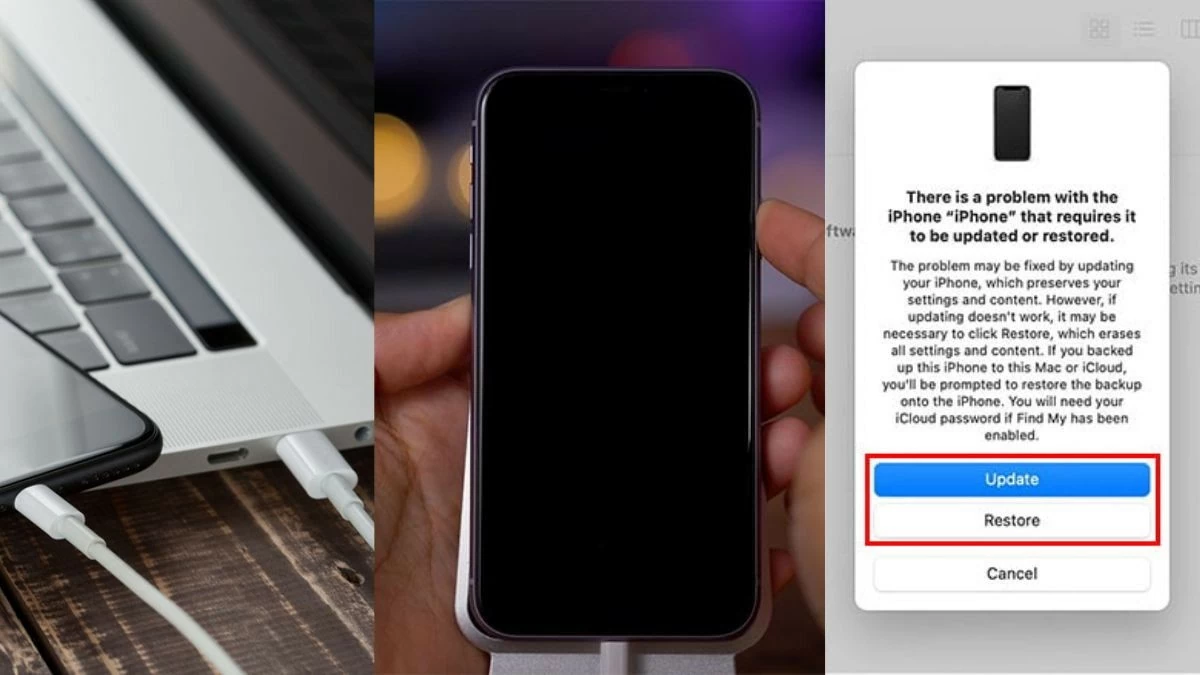 |
Kiểm tra phần cứng iPhone
Nếu iPhone không lên màn hình, nguyên nhân có thể là do lỗi phần cứng, chẳng hạn như màn hình, cáp kết nối hoặc pin bị hỏng, đặc biệt sau khi điện thoại bị rơi hoặc va đập mạnh. Nếu iPhone vẫn có tiếng nhưng màn hình đen, rất có thể vấn đề nằm ở màn hình. Kiểm tra phần cứng yêu cầu thiết bị chuyên dụng và kỹ thuật cao, vì vậy tốt nhất bạn nên nhờ các chuyên gia thực hiện.
 |
Nhờ hỗ trợ kỹ thuật
Nếu tất cả các biện pháp tự khắc phục không thành công, bạn nên mang iPhone đến trung tâm bảo hành hoặc sửa chữa. Thay vì tiếp tục tìm kiếm nguyên nhân và giải pháp, bạn sẽ nhận được sự hỗ trợ chuyên nghiệp và chính xác. Nếu điện thoại còn trong thời gian bảo hành, việc sửa chữa có thể được thực hiện miễn phí hoặc với chi phí thấp.
Tình trạng iPhone không lên màn hình có thể gây không ít phiền toái, nhưng với các phương pháp khắc phục hợp lý, bạn hoàn toàn có thể khôi phục lại hoạt động của thiết bị. Từ việc tự kiểm tra và xử lý lỗi phần mềm đến việc nhờ sự hỗ trợ từ các trung tâm sửa chữa uy tín, mỗi giải pháp đều mang lại hiệu quả trong việc giải quyết vấn đề.
Link nội dung: https://nhipsongsaigon.net/khac-phuc-nhanh-loi-iphone-khong-len-man-hinh-nhanh-chong-a112424.html